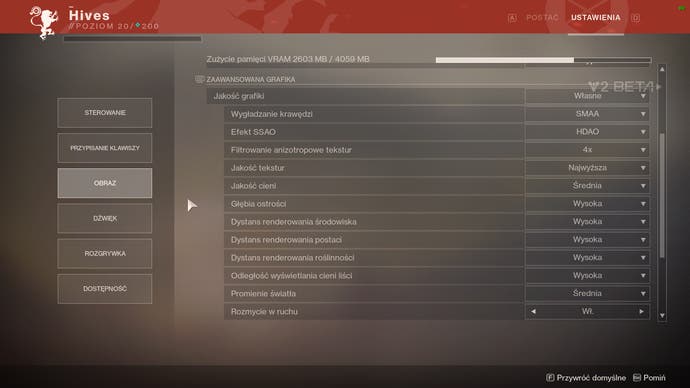Destiny 2 - ustawienia i opcje grafiki na PC
Pełna lista.
Na poniższej stronie streszczamy informacje na temat wszystkich dostępnych ustawień w Destiny 2, także tych graficznych. Przy okazji zaznaczamy też, które opcje mogą w największym stopniu przyczyniać się do spadków płynności rozgrywki, by pomóc wybrać te ustawienia graficzne, które odpowiadają naszemu komputerowi.
Deweloperzy z Bungie, jak sugerują pierwsze godziny testów, przygotowali porządną wersję komputerową kosmicznej strzelanki. Optymalizacja stoi na wysokim poziomie i nawet nieco starsze maszyny nie powinny mieć problemów z osiągnięciem co najmniej 60 klatek na sekundę.
Wymagania sprzętowe Destiny 2 na PC można znaleźć w osobnym artykule.
***
Opcje graficzne
Ustawienia związane z oprawą graficzną i obrazem znajdziemy w opcjach, w zakładce Obraz. Opcje ujrzymy po prawej stronie, a nad nimi wskaźnik zużycia pamięci VRAM.
Tryb okna: pozwala wybrać tryb wyświetlania obrazu - do wyboru w oknie, na pełnym ekranie, w oknie bez ramek oraz w oknie pełnoekranowym.
Rozdzielczość: wybieramy domyślną rozdzielczość, najlepiej zgodną z rozdzielczością naszego monitora. Od 720p do natywnego 4K, wedle uznania.
- Wpływ na wydajność: kluczowy.
Vsync: synchronizacja pionowa. Opcja gwarantuje, że karta graficzna nie prześle dodatkowych obrazów, zanim ekran nie wyświetli aktualnej klatki obrazu. Minusem jest ograniczenie liczby wyświetlanych klatek do częstotliwości odświeżania ekranu. Możemy ustawić wedle uznanie blokadę 30 lub 60 klatek, albo w ogóle ją wyłączyć, co może jednak skutkować lekkim tearingiem.
- Wpływ na wydajność: średni.
Pole widzenia: ustawienie pozwala zmienić kąt widzenia. Minimalna wartość to 55, maksymalna to 105. Im wyższa wartość, tym większy obszar postać obejmuje wzrokiem.
- Wpływ na wydajność: minimalny.
Krawędzie ekranu: tutaj możemy dopasować obszar wyświetlanego obrazu do ekranu. Zazwyczaj domyślne ustawienia są odpowiednie.
- Wpływ na wydajność: zerowy.
Jasność: pozwala zwiększyć lub zmniejszyć jasność obrazu.
- Wpływ na wydajność: zerowy.
Wygładzanie krawędzi: antyaliasing, czyli usuwanie „ząbków” z brzegów obiektów, czyli właśnie ich wygładzanie. Destiny 2 oferuje kilka opcji: SMAA, FXAA i MSAA (od najmniej wymagającej).
- Wpływ na wydajność: wysoki.
Efekt SSAO: wpływa na technikę oświetlenia i cieniowania. Najlepsza opcja to HDAO, druga dostępna opcja to 3D.
- Wpływ na wydajność: wysoki.
Filtrowanie anizotropowe tekstur: ta opcja nie jest zbyt wymagająca, a znacząco wpływa na ogólną jakość świata. Sprawia, że tekstury znajdujące się na płaskich powierzchniach przed postacią dłużej zachowują ostrość i nie rozmywają się zbyt szybko. Warto postawić na wyższe ustawienie.
- Wpływ na wydajność: minimalny.
Jakość tekstur: jedno z kluczowych ustawień w każdej grze, wpływające na wygląd niemal wszystkich powierzchni. Wyższe ustawienia wymagają jednak mocnych kart graficznych, nie tyle pod względem taktowania, co dostępnej puli pamięci..
- Wpływ na wydajność: wysoki.
Jakość cieni: od zawsze jedna z najbardziej wymagających opcji w grach wideo. Określa jakość i rozdzielczość cieni, a więc ich ostrość oraz wygładzanie krawędzi. Może znacznie wpłynąć na ogólny wygląd świata, ale kosztem sporych mocy obliczeniowych..
- Wpływ na wydajność: wysoki.
Głębia ostrości: bez większego wpływu na wydajność możemy tutaj ustalić, jak wyraźny będzie efekt głębi ostrości, widoczny szczególnie przy celowaniu.
- Wpływ na wydajność: minimalny.
Dystans renderowania środowiska: dzięki tej opcji zmieniamy zasięg, na którym dostrzegamy pojawiające się w oddali elementy otoczenia. Im mniejszy dystans, tym bardziej odczuwalne i zauważalne będzie nagłe wyskakiwanie obiektów.
- Wpływ na wydajność: średni.
Dystans renderowania postaci: opcja działa na tej samej zasadzie, co renderowanie środowiska, ale dotyczy wyłącznie postacie niezależnych i postaci graczy.
- Wpływ na wydajność: średni.
Dystans renderowania roślinności: w grze często natkniemy się na krzewy, drzewa i zarośla, za co odpowiada właśnie ten element. Bujna i rysowana na daleką odległość flora to zawsze plus i lepsza wiarygodność świata, ale także spore obciążenie dla sprzętu.
- Wpływ na wydajność: średni.
Promienie światła: opcja pozwala zmienić jakość promieni z różnych źródeł światła, dostępne ustawienia to Średnie i Wysokie.
- Wpływ na wydajność: minimalny.
Rozmycie w ruchu: Rozmycie obrazu, mające symulować efekt szybkiego przemieszczania się obiektów widzianych gołym okiem. Nie wpływa znacznie na wydajność.
- Wpływ na wydajność: minimalny.
Impuls wiatru: kosmetyczna opcja, która - jeżeli jest włączona - aktywuje niezbyt nachalny efekt podmuchu wiatru przy niektórych szybko poruszających się obiektach, na przykład statkach.
- Wpływ na wydajność: zerowy.
Rozdzielczość renderowania: rozdzielczość to jeden z najbardziej wymagających elementów każdej gry. Destiny 2 pozwala skalować w dół z wyższej wartości, co znacznie potęguje wygładzanie krawędzi (warto wtedy wyłączyć osobne opcje wygładzania), ale tylko dla posiadaczy mocniejsze sprzętu. Osoby dysponujące słabszymi PC mogą skalować w górę, na wzór konsol - to pozwala zaoszczędzić sporo mocy obliczeniowych.
- Wpływ na wydajność: wysoki.
HDR: pozwala wyświetlić szerszy zakres kolorów, z jaśniejszymi akcentami i głębszą czernią, przy jednoczesnym zachowaniu detali w średnim stopniu spektrum - gdy wszystkie trzy wymienione elementy są na ekranie jednocześnie. To przekłada się na bardziej naturalne barwy.
- Wpływ na wydajność: średni.
Aberracja chromatyczna: efekt znany z fotografii, gdzie soczewka nie jest w stanie skupić całego spektrum światła w jednym miejscu, generując kolorowe obwódki (pomarańczowe i niebieskie) wokół ciemnych przedmiotów na jasnym tle.
- Wpływ na wydajność: minimalny.
Efekt ziarna: specjalny filtr, którego zadaniem jest potęgowanie „filmowych" wrażeń, delikatnie zniekształcający obraz przez wprowadzenie drobnych cząsteczek. Opcja nie zwiększa wymagań sprzętowych w znaczącym stopniu, więc jest zastosowanie zależy od osobistych preferencji.
- Wpływ na wydajność: minimalny.
Spis treści: Destiny 2 - Poradnik, Solucja
Poza wymienionymi ustawieniami, w opcjach zmienimy jeszcze między innymi kolor celownika, aktywujemy licznik FPS (mało dokładny), dostosujemy ustawienia związane z wyświetlaniem wiadomości z Battle.net, czy też włączymy widok hełmu postaci.
Jest także opcja pozwalająca ustawić widoczność wyświetlanych na ekranie elementów interfejsu.
Następnie: Destiny 2 - która klasa jest najlepsza?
Spis treści: Destiny 2 - Poradnik i najlepsze porady
Poprzednio: Destiny 2 - broń: rodzaje i zastosowanie